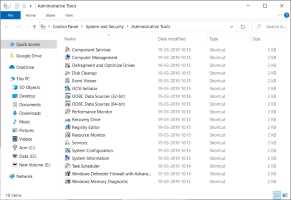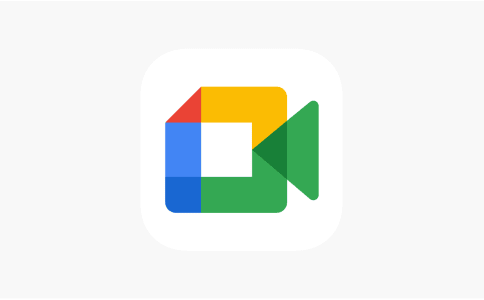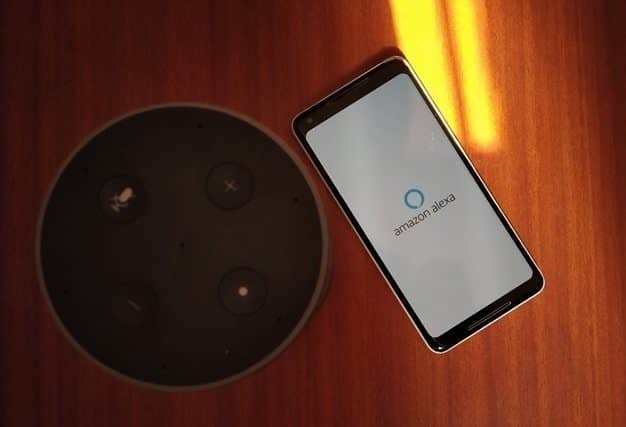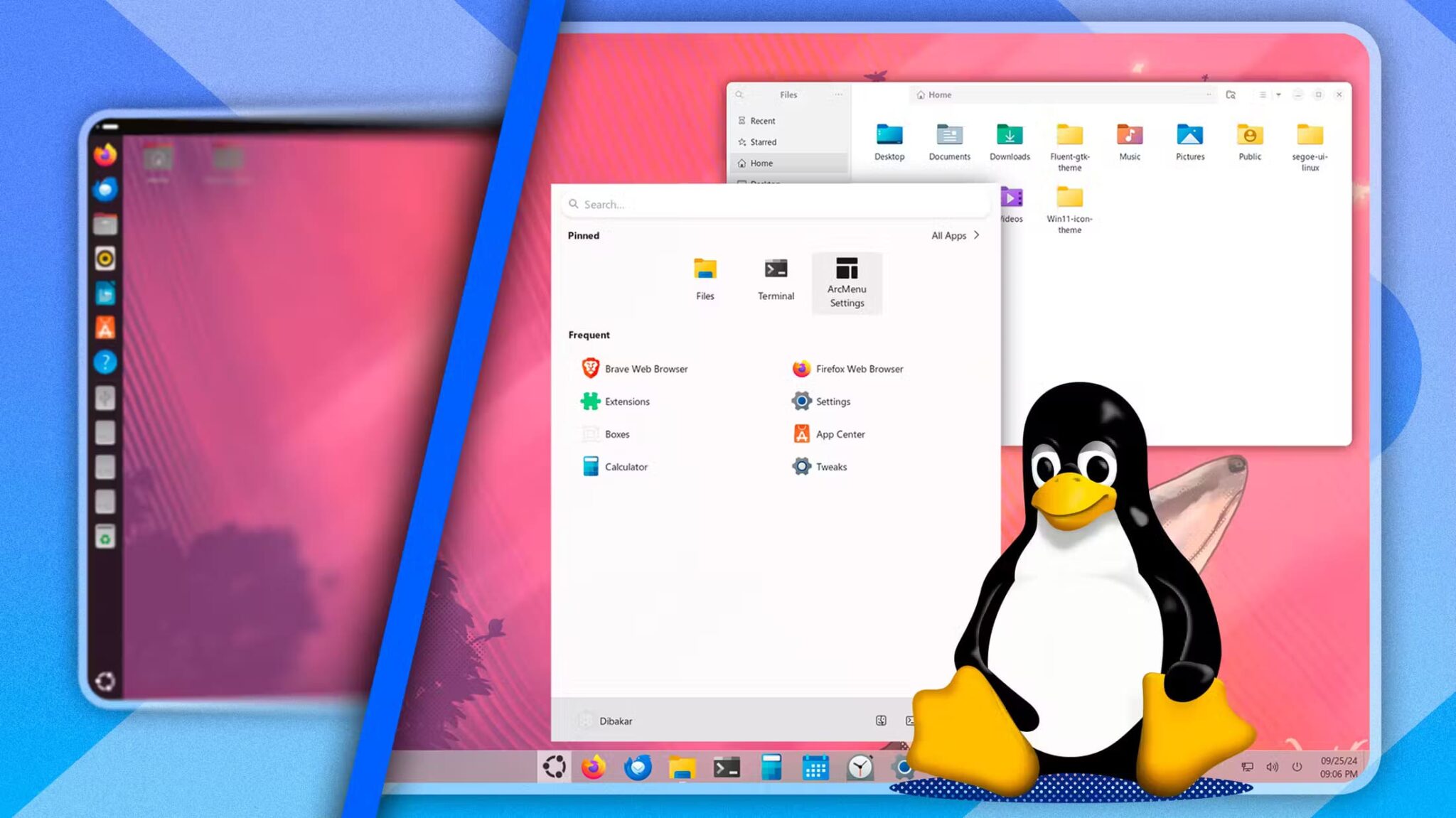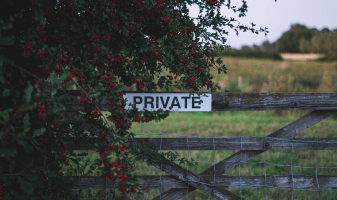Discord 专属社区 它是最用户友好的游戏应用程序。 它以其聊天功能和实时流媒体选项而闻名。 但是,与所有应用程序一样,它也会遇到错误。 一些用户报告启动时出现 Discord JavaScript 错误,安装应用程序时出现主进程 Javascript 错误 Discord 专属社区. 在每次启动时遇到这个错误真的很令人沮丧。 不过别担心 ! 请阅读以下内容以尽快修复启动时出现的 Discord JavaScript 错误。
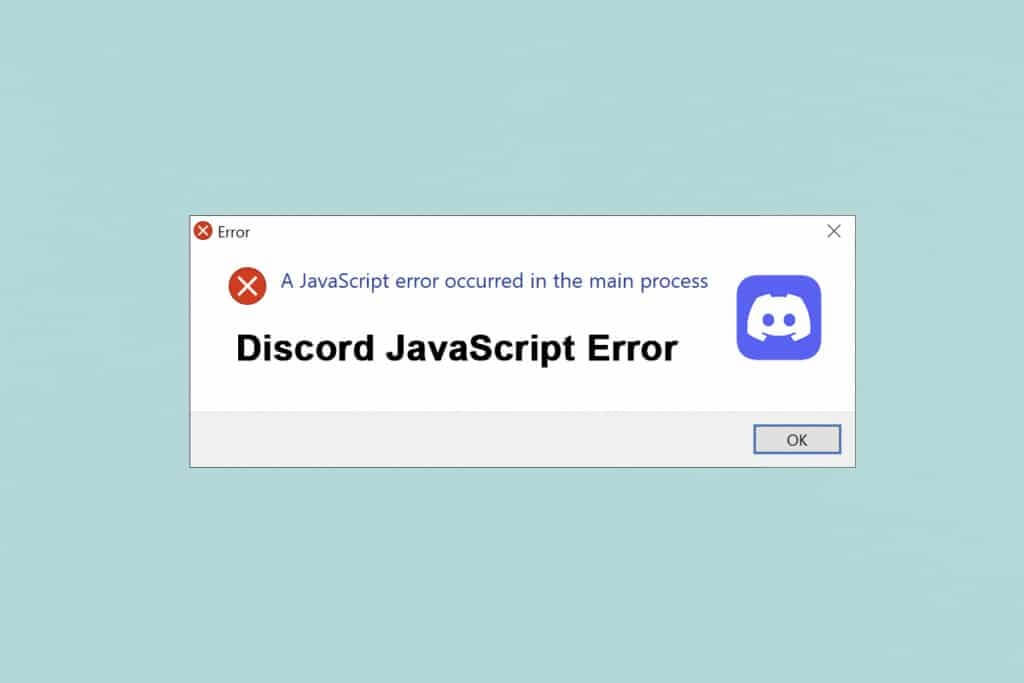
如何在 Windows 10 启动时修复 Discord JavaScript 错误
在我们的研究中,我们发现以下是 Discord JavaScript 启动错误和主进程发生 Javascript 错误的主要原因:
- Windows 音频视频服务质量不合格
- 不和谐应用程序损坏
- 不和谐设置 不当
- 使用管理权限运行 Discord
下面列出的方法从基本到高级排列,以修复 Windows 10 台式机/笔记本电脑上的 Discord JavaScript 错误。
方法一:关闭所有 Discord 进程
各种 Discord 进程可能会损坏系统文件,从而导致 Discord Javascript 错误。 因此,如下所示退出 Discord。
1.右键单击 窗口图标 的 شريطالمهام 然后点击选项 إدارةالمهام 如下所示。
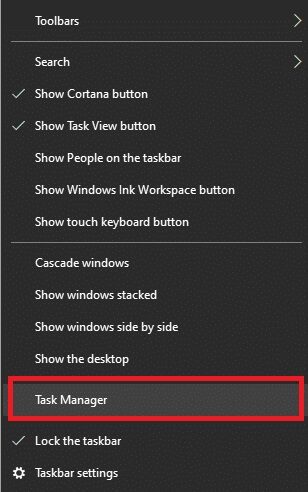
2. 从选项卡 “流程” 在窗口 “任务管理” , 搜索并选择一个任务 不和谐。
3.然后点击选项 ءنهاءالمهمة 如图所示。
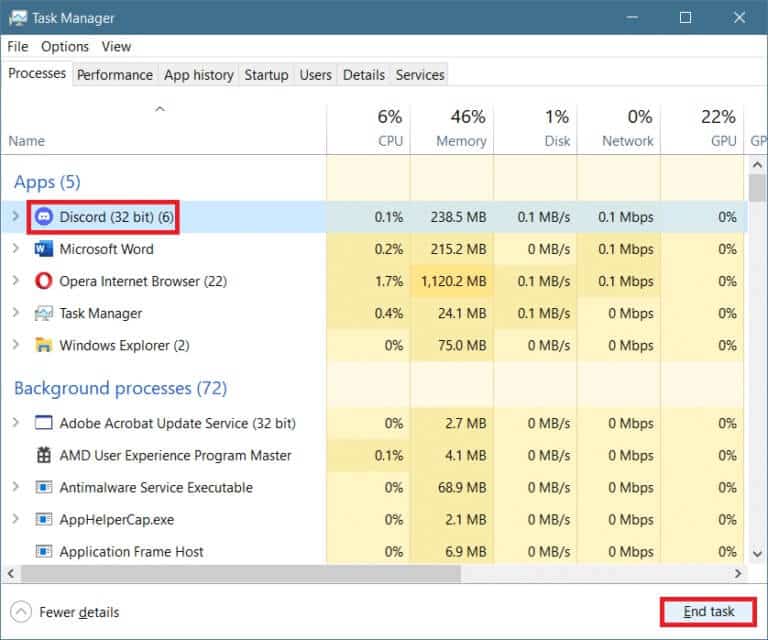
4. 重新启动系统 在启动时修复 Discord javascript 错误。
方法 2:在没有管理员权限的情况下运行 Discord
一些用户注意到,在没有管理权限的情况下登录时,应用程序不会遇到任何错误。 因此,在没有管理权限的情况下运行 Discord,如下所示:
1. 右键单击 不和谐快捷方式 然后点击 “特征”。
备注: 或者转到安装目录并右键单击 Discord 文件。
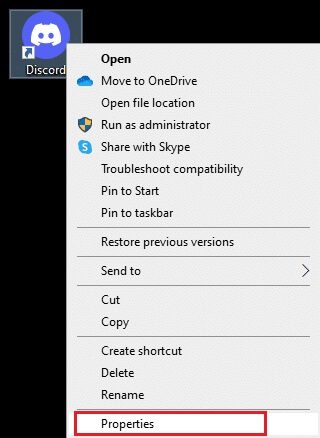
2.在窗口 特性 , 切换到 علامةالتبويبالتوافق.
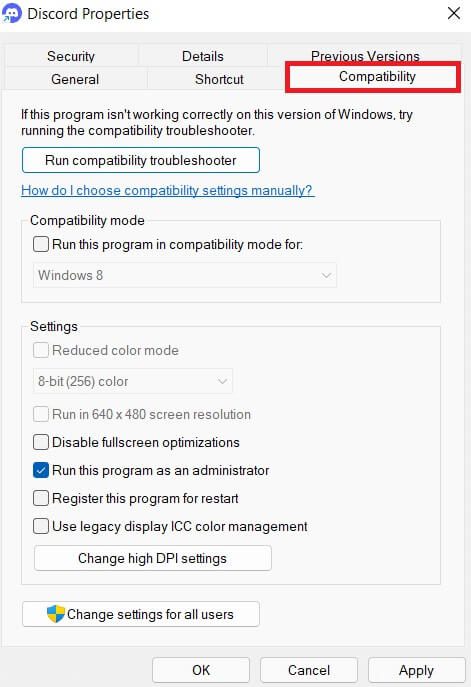
3. 现在,取消选中该框 “以管理员身份运行此程序” 如下所示。
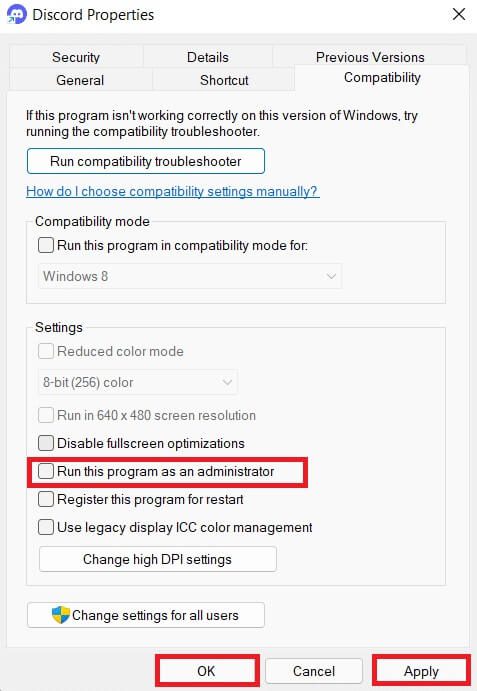
4. 最後,點擊 “执行” و “行” 保存所做的更改。
5. 现在, 重启不和谐 看看现在问题是否解决了。
方法 XNUMX:在命令提示符中更新组策略
要在启动时修复 Discord JavaScript 错误,您可以通过在 Windows 10 上的命令提示符中执行命令行来更新组策略,如下所示:
1.类型 CMD 在 Windows 搜索栏. 点击选项 “以管理员身份运行” 以管理权限运行它。
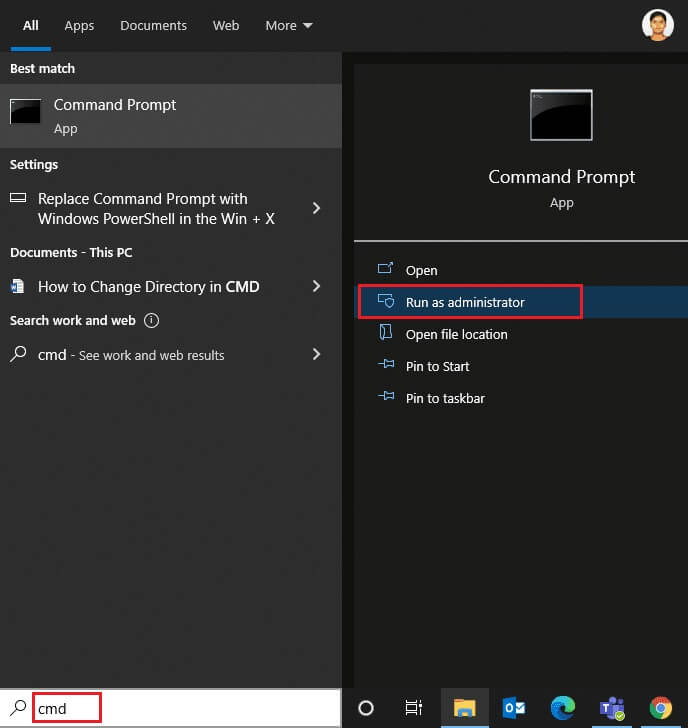
2. 在这里,输入 gpupdate /force . 命令 如下图按 回车键.
3. 更新组策略后,启动 Discord 并继续播放。
方法四:删除 Discord 应用数据
临时和损坏的 Discord 文件可能会导致应用程序设置出现问题。 此外,Discord 中不正确的帐户设置会在启动时导致 Discord JavaScript 错误。 因此,请清除所有 Discord 应用数据以在 Windows 10 上解决此问题。
1.类型 %APPDATA% 在 Windows 搜索栏 然后点击 打开 如下所示。
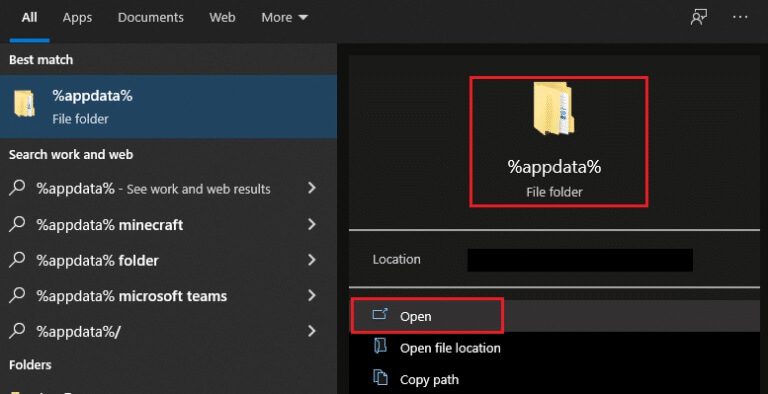
2. 双击文件夹 漫游 打开它。
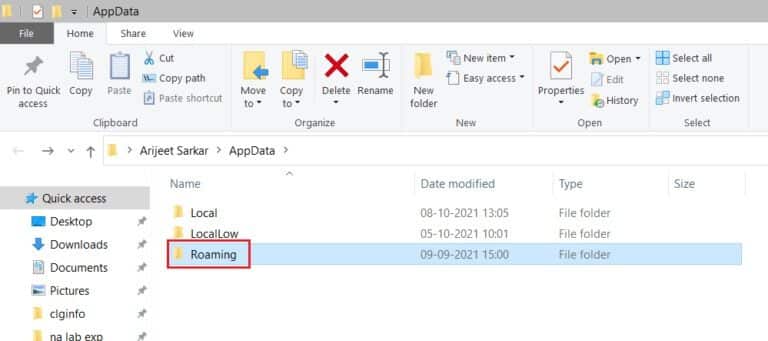
3.在这里,右键 不和谐文件夹 并单击选项 删除 如下所示。
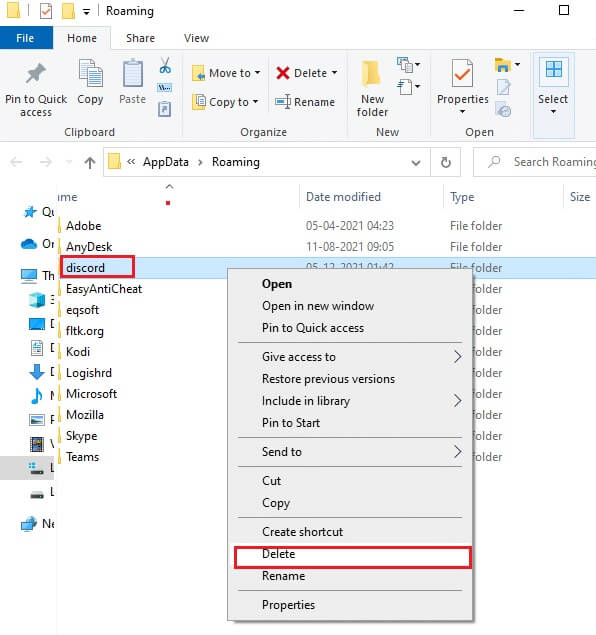
4. 再次输入 %localappdata% 然后点击 打开 如图所示。
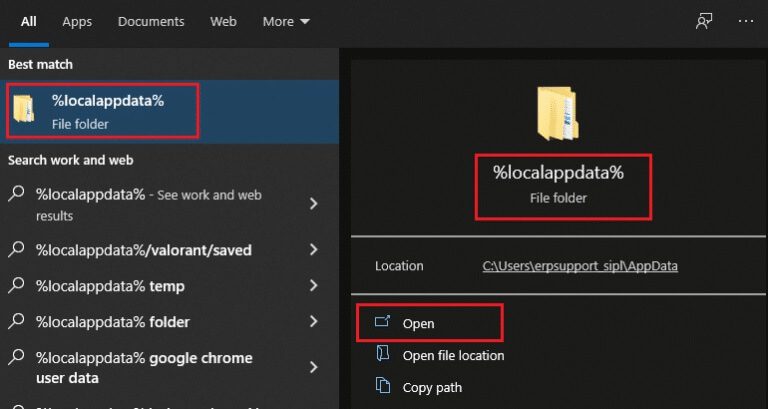
5. 搜索 不和谐文件夹 然后点击选项 删除 右键单击它后。
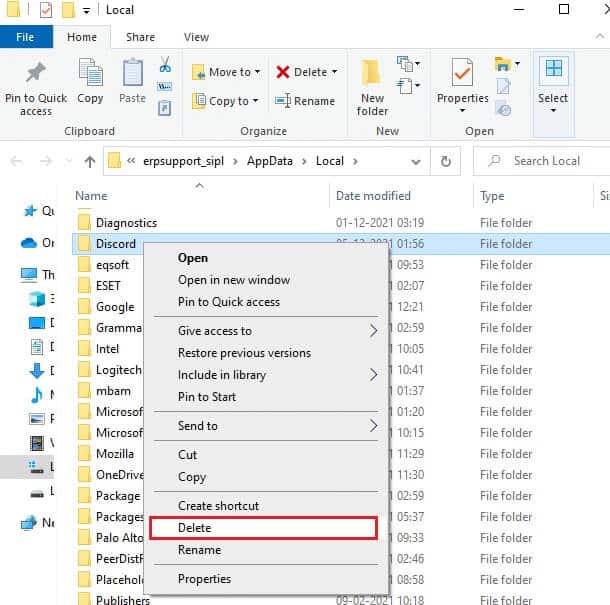
6. 最后, 重啟你的電腦.
方法五:更改Windows影音体验服务
当您将 Quality Windows Audio Video Experience 服务的启动类型从手动更改为自动时,您可以解决主进程中出现的 JavaScript 错误问题。
备注: 此方法能够解决包括 Discord 在内的所有其他应用程序和软件的 JavaScript 错误。
下面介绍如何更改 Quality Windows Audio Video Experience 服务的启动类型:
1.类型 “就业” 在 Windows 搜索栏 呸呸 运行对话框.
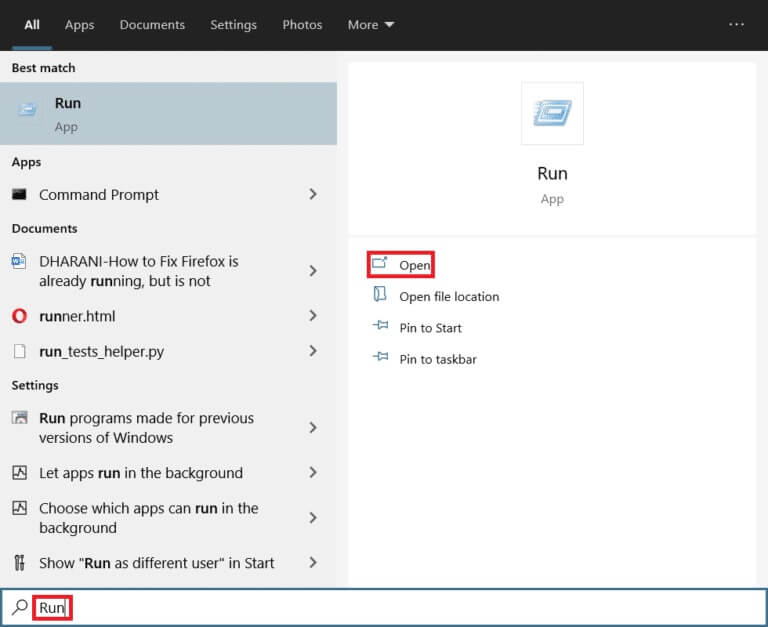
2.类型 SERVICES.MSC 如下图,然后点击 “行”。
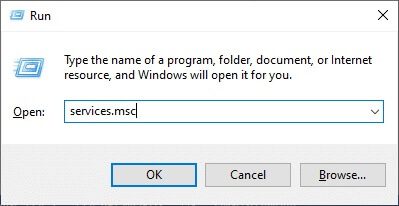
3.在窗口 الخدمات بانقربزرالماوسالأيمنفوق 优质的 Windows 音频视频体验服务。
4.然后点击选项 “特征” 如下所示。
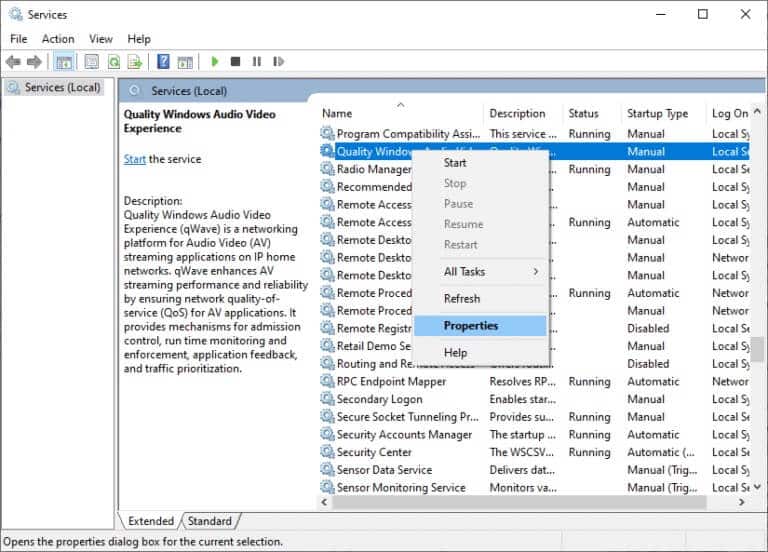
5. 点击 Stop 停止 关闭服务。
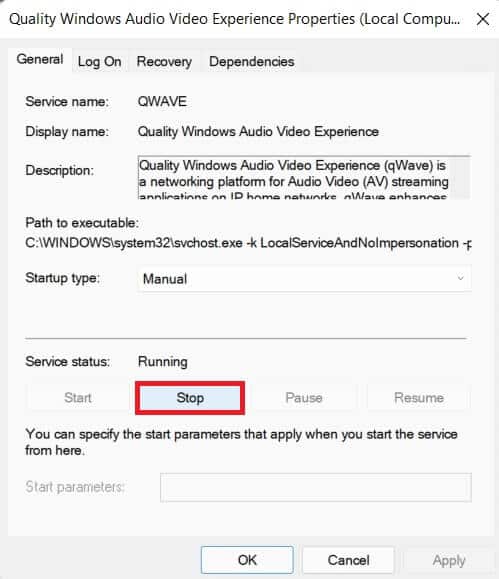
6. 点击按钮 “开始” 再次运行服务。
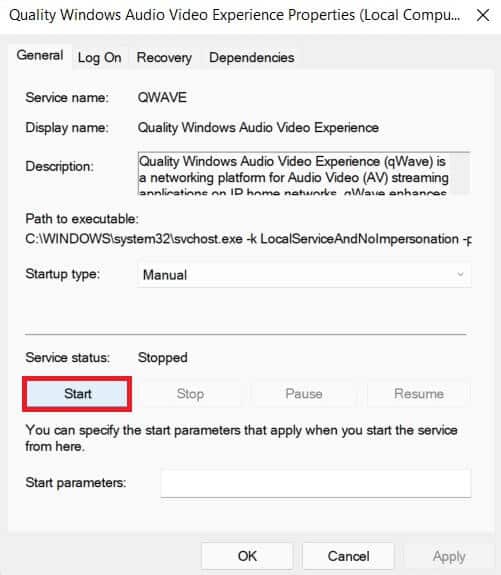
7.设置类型 自动启动 使用指定的下拉菜单。
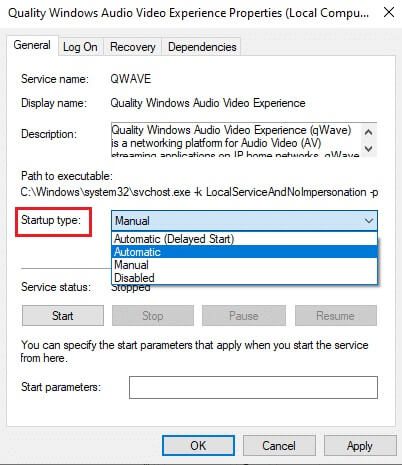
8. 點擊 应用 > 确定 以保存更改。
备注: 更改启动类型时您可能会收到以下错误消息: Windows 无法在本地计算机上启动该服务。 错误 1079:为该服务指定的帐户与为在同一进程中运行的其他服务指定的帐户不同。
9. 在这种情况下,切换到登录选项卡 质量 Windows 音频视频体验属性窗口 然后点击 浏览按钮... 如下所示。
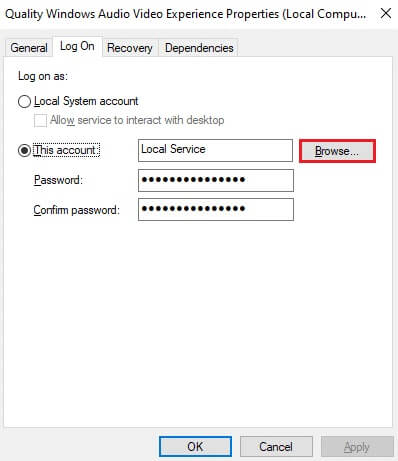
10.在这里,输入一个名字 حسابالمستخدم 在框中,输入要选择的对象的名称,然后单击按钮 “检查名称”.
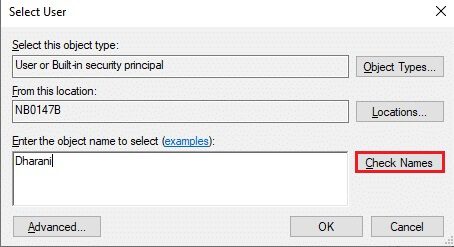
11. 完成后,点击 “行” 出现提示时输入您的密码。
12. 现在,运行 Discord 专属社区 没有任何错误。
方法 6:绕过防病毒软件中的 Discord
有时,由于安装的防病毒软件的限制,您可能会在 Windows 10 中启动时遇到 Discord JavaScript 错误。 它可能会阻止某些程序的打开或启动,包括 Discord。 您可以通过将 Discord 作为例外添加到您的防病毒软件或暂时禁用它来解决此问题。
备注: 在这里,我们以 Avast Free Antivirus 为例。 这些步骤可能会有所不同,具体取决于您计算机上安装的防病毒软件。
1. 开启 Avast的反病毒 然后点击 “列表” 在右上角。

2. 点击 设定值 從下拉菜單中。
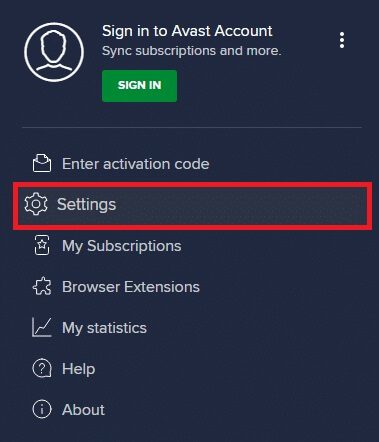
3. 选择 常规 > 禁止和允许的应用程序。 ثم,انقرفوق “允许申请” 在列表部分内 التطبيقاتالمسموحبها , 如下所示。
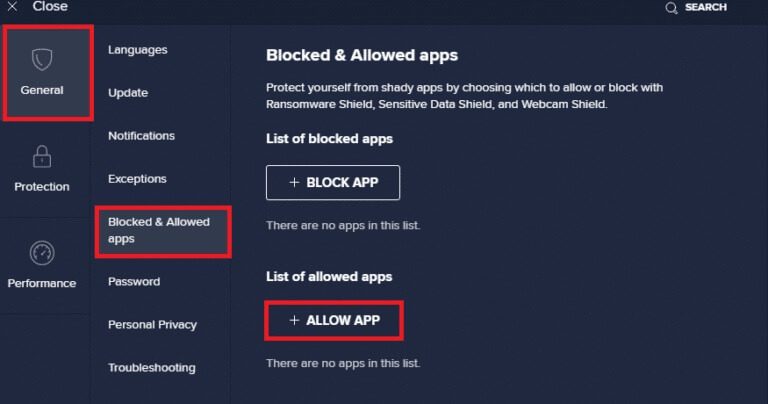
4A。 现在,单击添加 对面的 供选择 Discord 专属社区 将其添加到白名单。
4 乙。 或者,您也可以浏览 不和谐应用 通过选择 选项选择应用程序路径.
备注: 我们在下图中将添加应用程序安装程序描述为例外。 您应该类似地添加 Discord。
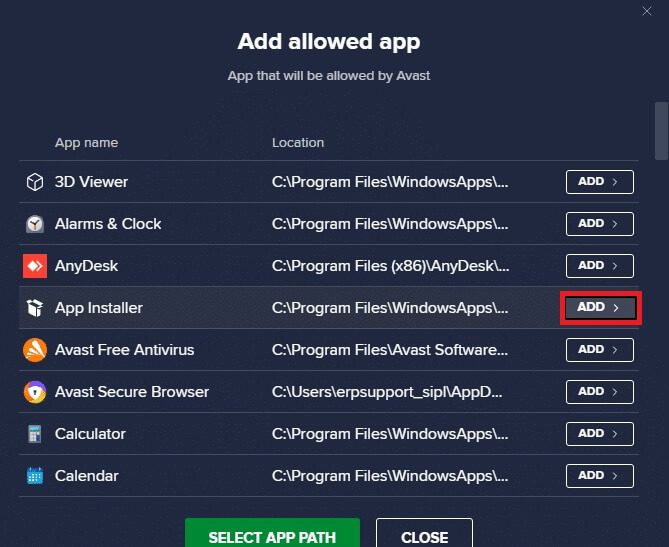
5. 最後,點擊 地址 在提示添加 不和谐应用 إلى Avast 白名单.
备注: 您可以选择禁用防病毒软件、暂时禁用 Windows Defender 防火墙,或 卸载 Avast .الزمالأمر。
方法 7:更新 Discord 应用程序
如果您在启动时遇到 Discord JavaScript 错误,则可能是最新更新与应用程序不兼容,并且已发布新更新以解决该问题。 下载并安装最新的 Discord 更新,如下所示:
1.按 视窗键 并输入 %LocalAppData% 在搜索栏中,如下所示。 点击 打开 如图所示。
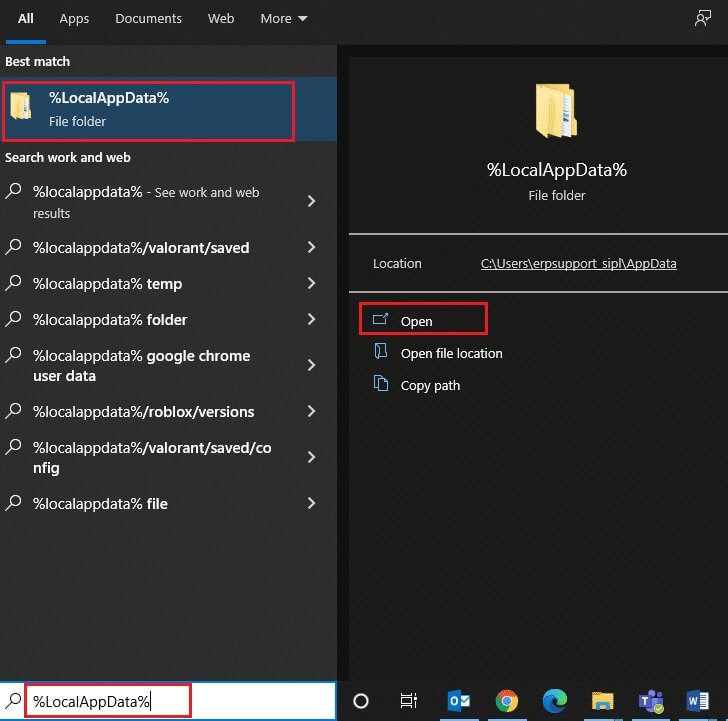
2.找到并双击 不和谐文件夹 打开它。
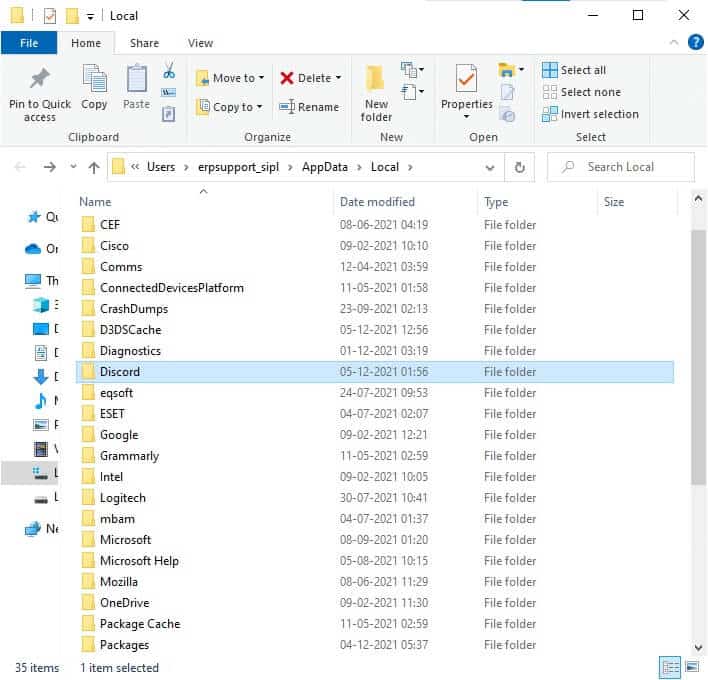
3. 开启 应用更新 双击它并等待该过程完成。
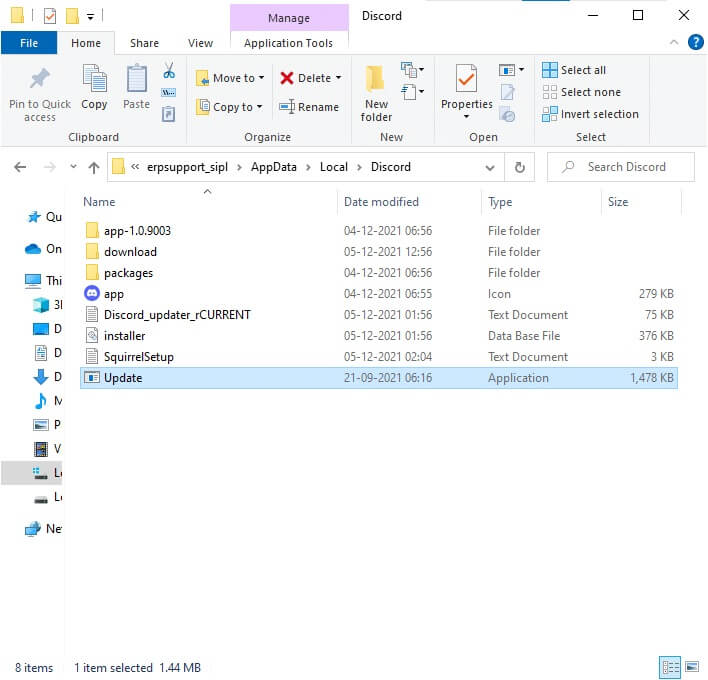
4. 最后, 重启不和谐 查看修复的错误。
方法 XNUMX:更新 Windows
如果您仍然面临在主进程中发生的 JavaScript 错误,请按如下方式更新 Windows:
1.按 Windows 键 + I 同时开 تطبيقالإعدادات.
2. 现在,选择 التحديثوالأمان 如图所示。
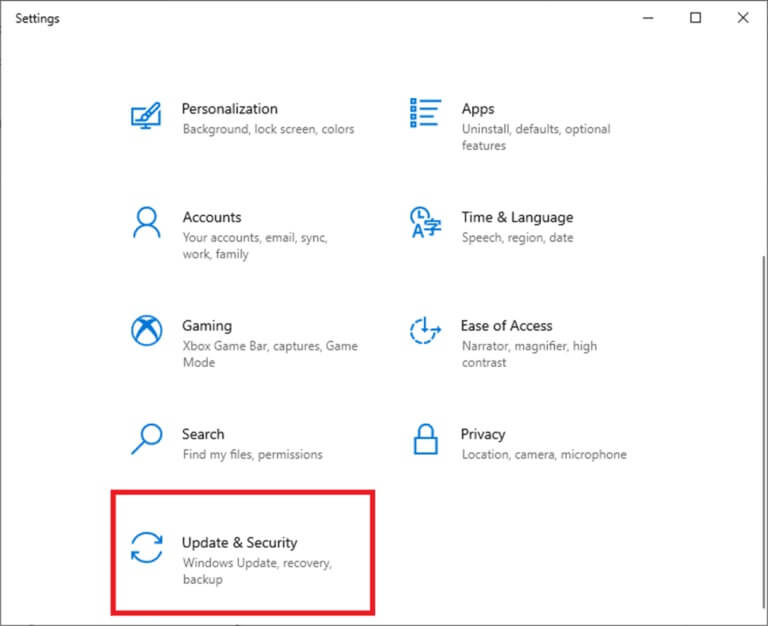
3. 點擊 檢查更新 在左窗格中。
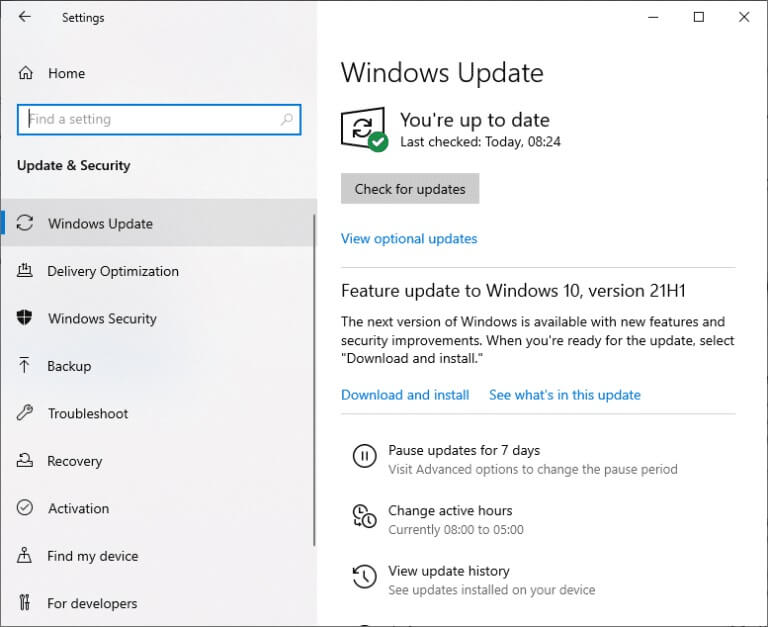
4A。 单击一个选项 现在安装. 下载并安装更新后, 重新启动系统 查看 Discord 错误是否已解决。
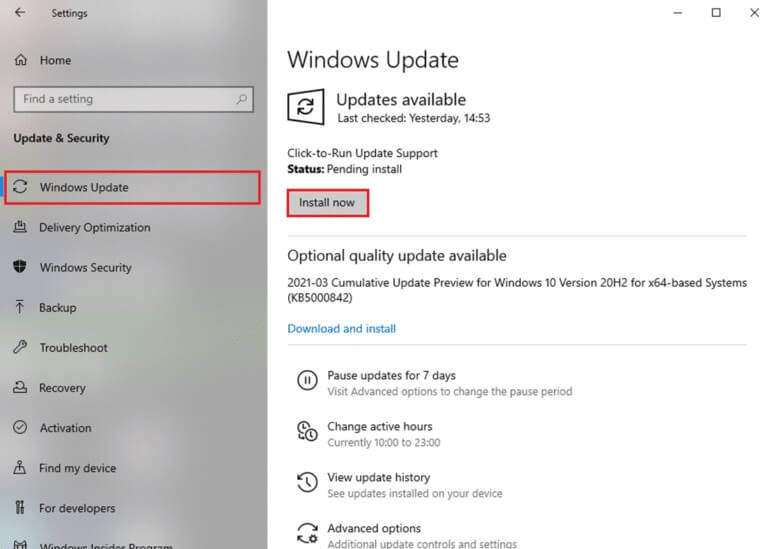
4 乙。 如果没有可用的更新,它将是 查看更新的消息. 在这种情况下,请尝试下一个解决方案。
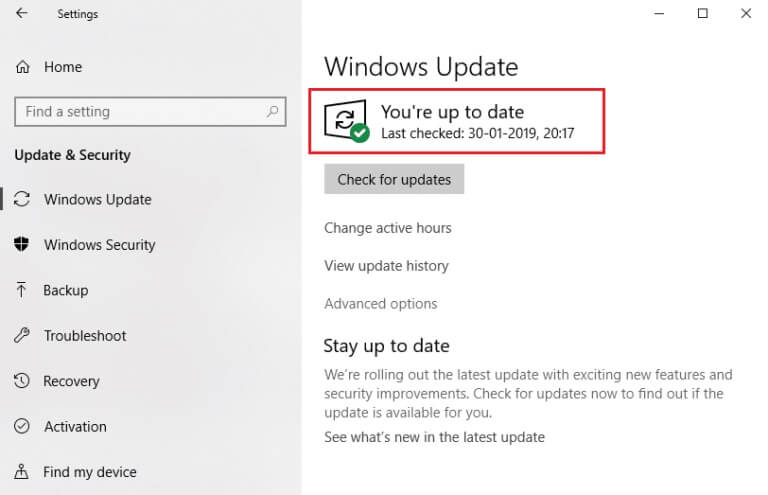
方法 9:重新安装 Discord
如果这些方法都没有帮助您,请尽可能尝试重新安装程序。 当您重新安装 Discord 时,所有设置和配置设置都会更新,因此您有更多机会获得问题的解决方案。
1. 开启 控制板 搜索它 Windows 搜索栏.
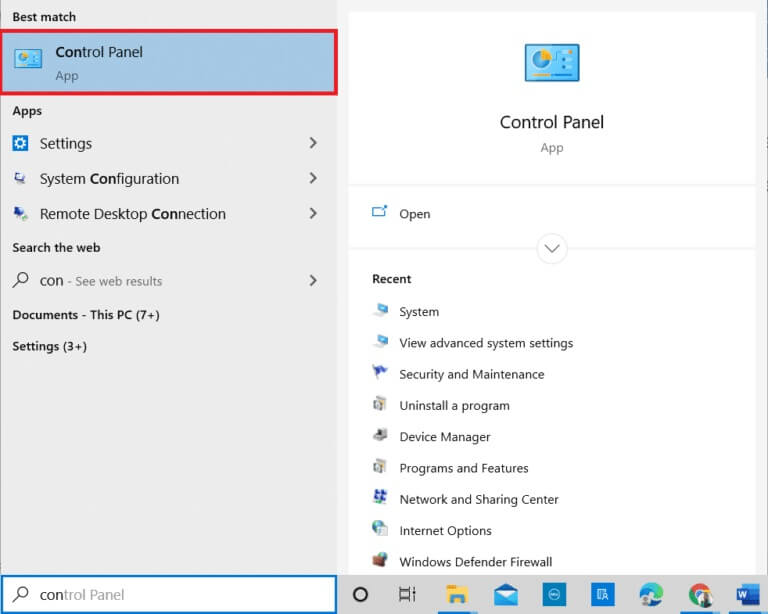
2.设置 查看方式: 大图标 然后点击 البرامجوالميزات 如图所示。
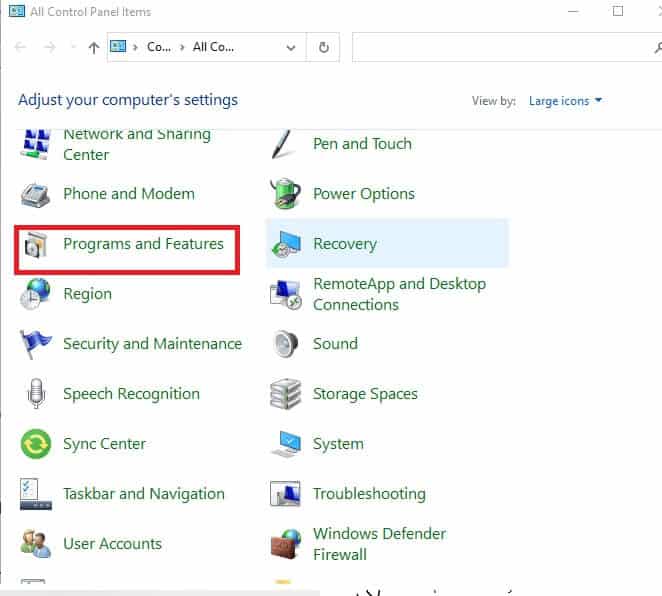
3. 點擊 Discord 专属社区 并选择一个选项 ءلغاءالتثبيت.
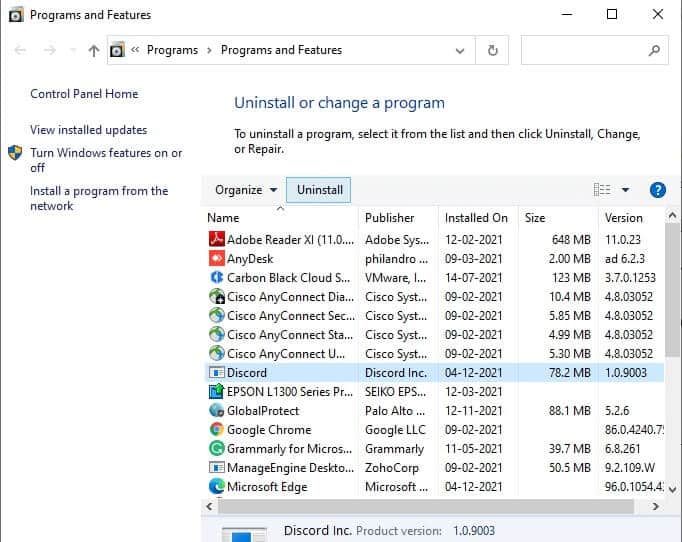
4. 你确定要 卸载不和谐? 点击 “是的”。
5.起床 重新启动计算机 你的。
6. 打开 不和谐下载页面 然后点击 Windows 下载按钮 如下所示。
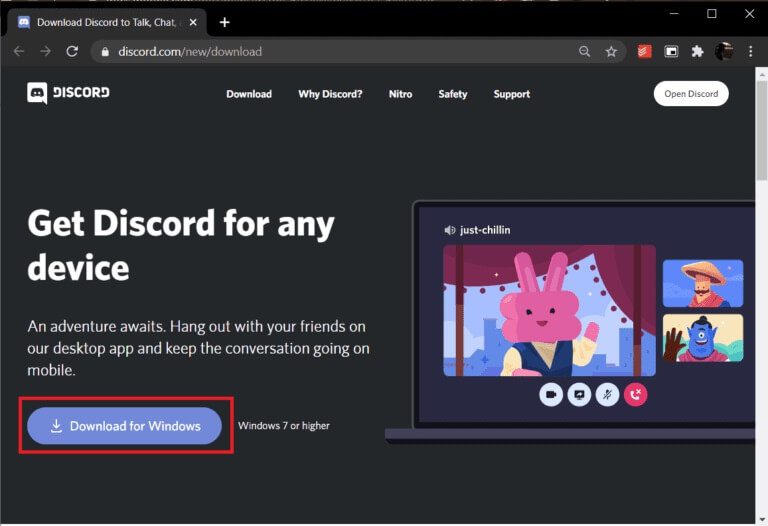
7. 前往 我的下载 并打开 DiscordSetup 文件.
8. 按照屏幕上的说明在您的计算机上完成安装。
方法 XNUMX:联系 Discord 支持
如果没有任何效果,请向 Discord 支持团队发送电子邮件。 他们将分析问题并在启动时为 Discord JavaScript 错误推荐最佳修复方法。
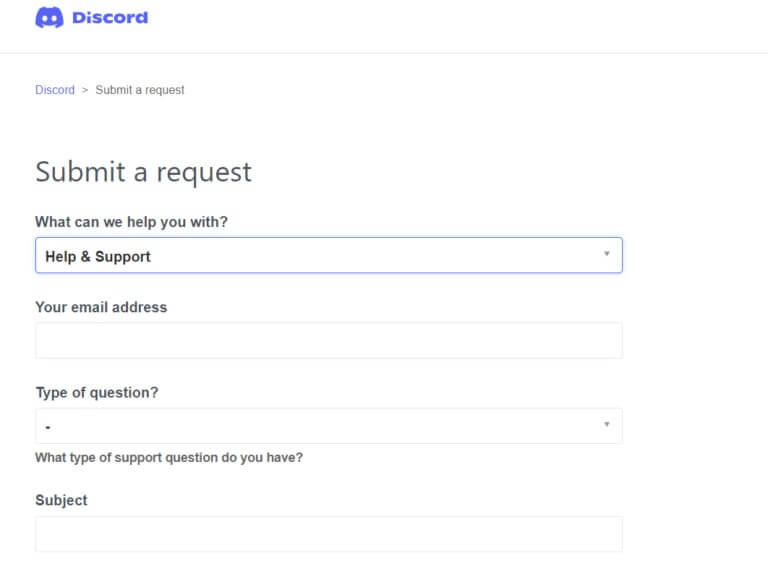
我们希望本文能解决 Windows 10 PC 上的 Discord JavaScript 错误启动问题。让我们知道哪种方法最适合您。 此外,如果您有任何疑问或建议,请随时在下面的评论部分与我们联系。